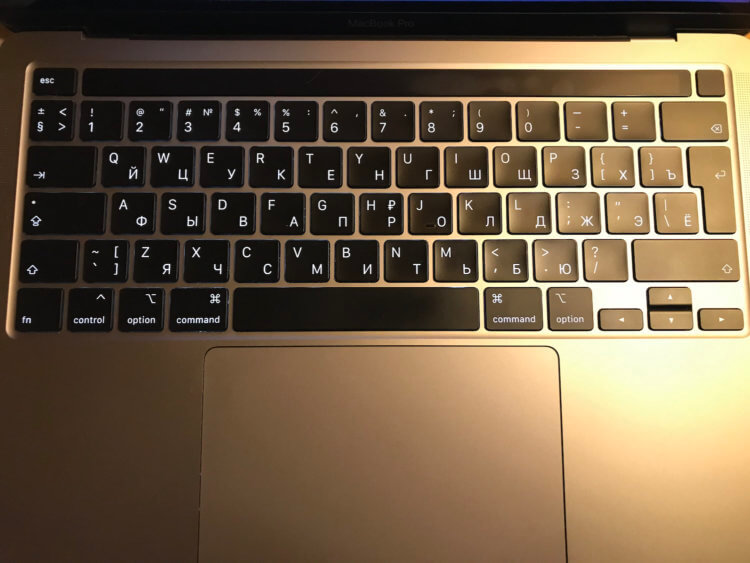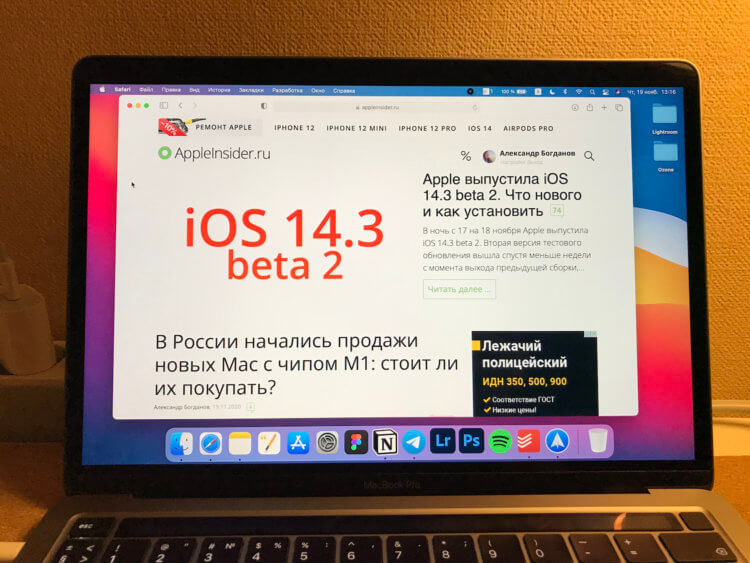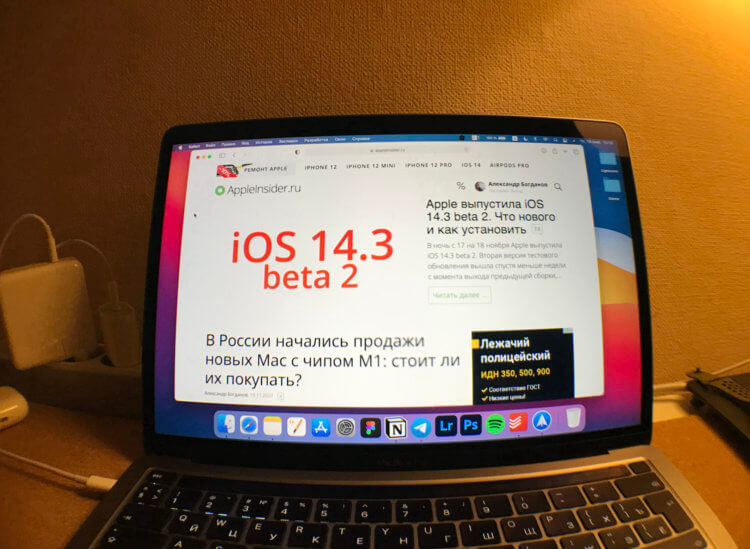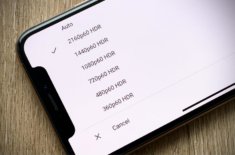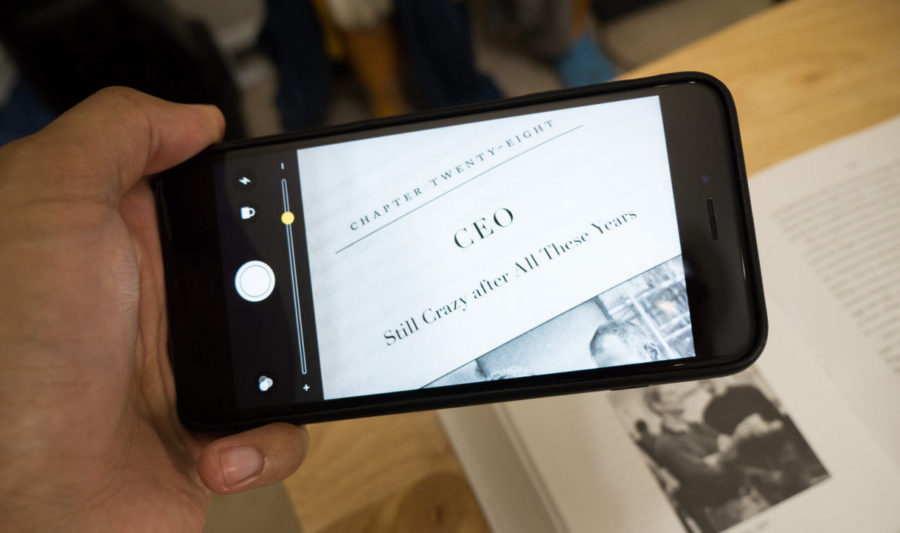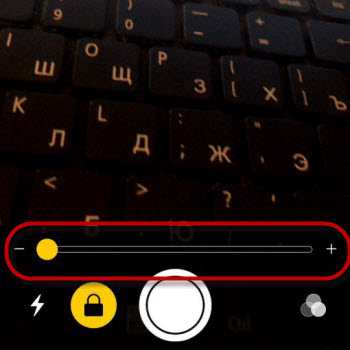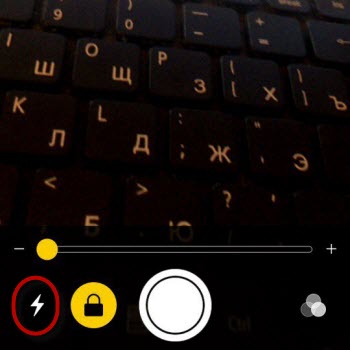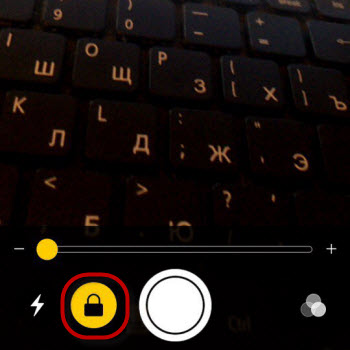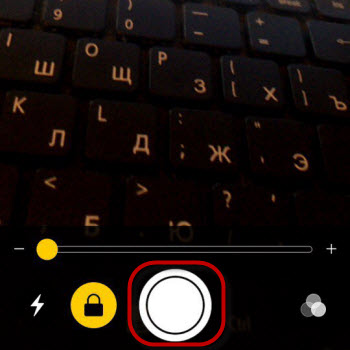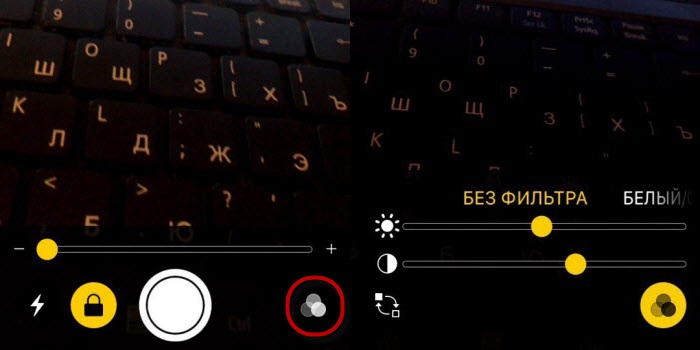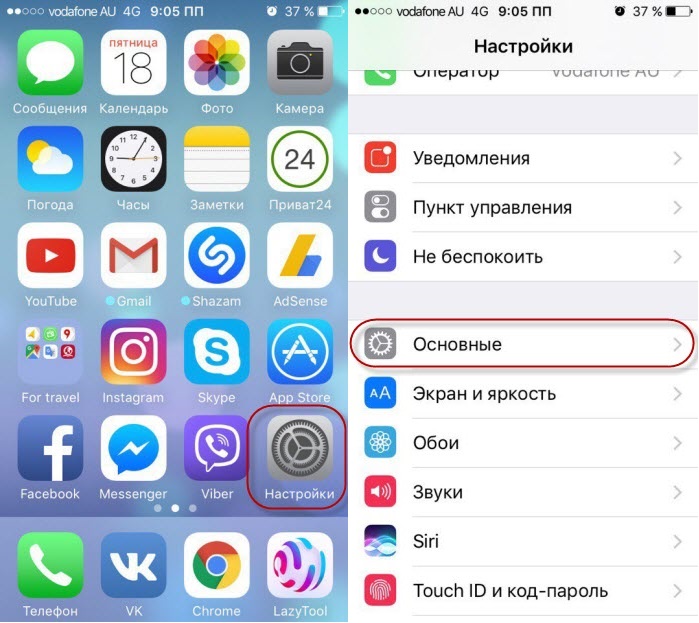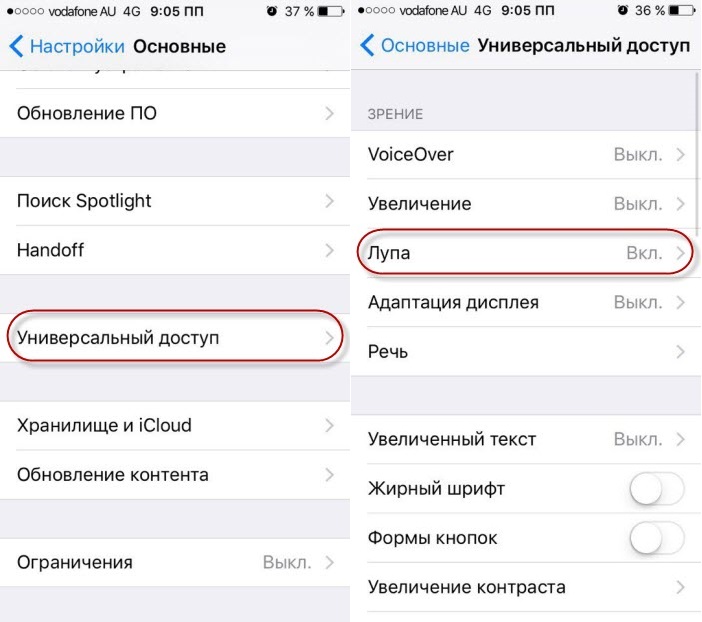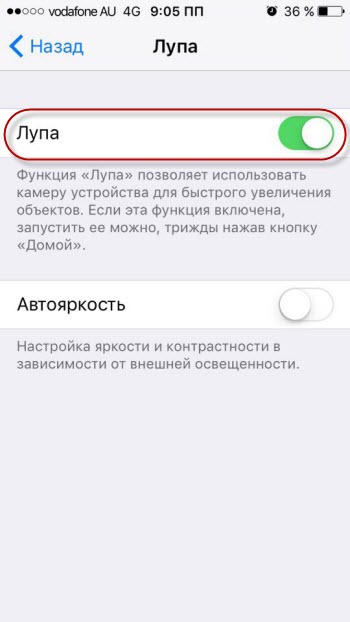Как сделать линзу на айфон
Сейчас сделаем ваши фото на iPhone заметно лучше. Вот 10 хитростей для этого
С каждым годом модули камер в смартфонах становятся лучше и позволяют делать более качественные снимки. Так многие владельцы современных гаджетов все чаще отказываются от фотоаппаратов и камер в пользу смартфона.
Остается лишь изучить все скрытые фишки и возможности стандартного приложения Камера, чтобы создавать отличные фото или видео.
Предлагаем подборку трюков, малоизвестных и недокументированных особенностей камеры iPhone.
1. Включите отображение сетки
Самый простой, и в то же время важный совет для всех мобильных фотографов. Всего четыре пересекающихся линии в режиме видоискателя помогут избавиться от ряда проблем во время съемки.
Во-первых, так вы никогда случайно не “завалите” горизонт в кадре. Прямые линии помогут правильно выровнять смартфон и избежать лишних искажений на фото.
Во-вторых, при наличии сетки гораздо проще строить кадр по правилу третей. Так можно быстро расположить снимаемый объект не по центру кадра, а в более выигрышной позиции.
Для включения сетки просто перейдите по пути Настройки – Камера и активируйте переключатель Сетка.
2. Снимайте видео или серию снимков из фото-режима
Небольшая, но удобная фишка приложения камера позволяет быстро перейти к съемке видео или серийной съемке прямо из стандартного фото-режима.
Чтобы начать снимать серию следует зажать кнопку затвора на экране и перетянуть ее влево. Начнется съемка серии, а снизу увидите количество сделанных снимков.
Для быстрой активации съемки видео следует перетянуть кнопку затвора вправо. Так камера начнет записывать ролик, а зафиксировать режим можно сдвигая кнопку вправо до упора.
3. Блокируйте фокус и экспозицию
Камеры большинства современных смартфонов оснащаются автоматической системой фокусировки. Это помогает быстро сделать отдельно взятый снимок или ролик, но мешает при длительной фотосессии.
Камера может самостоятельно менять фокус, смещая его с одного объекта на другой. Так появившийся предмет в кадре может запросто “перетянуть” фокус на себя, расфокусировав предмет съемки.
Аналогичная ситуаций происходит и с экспозицией. После первоначальной настройки на предмет съемки камера подстраивает экспозицию, чтобы он был равномерно освещен без пересветов или затемнений. Более яркий объект в кадре может сделать предмет слишком темным и наоборот – темный объект, на который начнет фокусироваться камера, сильно высветлит главный предмет в кадре.
Для блокировки фокуса и экспозиции просто коснитесь главного объекта на экране и задержите палец на несколько секунд. После блокировки увидите специальное уведомление. Чтобы после этого вернуться в автоматический режим, просто тапните в любом месте экрана для смены фокуса.
Фиксированный фокус и экспозиция позволят получить снимки и ролики с одинаковой освещенностью на протяжении всей фотосессии.
4. Снимайте вертикальные панорамы
Панорамный режим съемки изначально предназначен для создания вытянутого широкоугольного снимка. Такой формат часто используется для захвата большого угла обзора во время панорамной съемки фото.
Далеко не все мобильные фотографы знают, что такой режим удобно применять и в вертикальном режиме.
Для того, чтобы снять панораму вертикально, просто перейдите в режим Панорама во время съемки, разверните смартфон в ландшафтную ориентацию и сделайте снимок объекта. При этом плавно поднимайте гаджет вверх или опускайте вниз (не забывайте, что направление панорамы можно менять нажатием на стрелку).
Так получится уместить в кадр высокое здание, дерево, предметы архитектуры или даже человека целиком при съемке с близкого расстояния. Кроме этого при таком режиме съемки получите кадр с бо́льшим разрешением, чем во время съемки в обычном режиме, ведь смартфон склеит несколько кадров в один.
5. Используйте движение во время съемки
Другим интересным эффектом панорамного режима съемки является возможность перемещать объекты прямо во время фотографирования.
iPhone при этом будет улавливать изменившиеся в кадре объекты и выдавать потрясающие эффекты.
Для получения подобного коллажа начните снимать вертикальную панораму и меняйте объект съемки, как показано на видео выше. Всего две смены позиции модели позволяют получить потрясающий эффект.
Можно пойти еще дальше и менять количество людей в кадре во время панорамной съемки, получите довольно неожиданные результаты на итоговом снимке.
6. Переворачивайте смартфон вверх ногами
У большинства камер и фотоаппаратов матрица с объективом располагаются примерно по центру устройства. Имеет смысл вращать такие девайсы только на 90 градусов в любую из сторон для получения портретной ориентации кадра.
Со смартфоном все обстоит немного иначе. Матрица и объектив в нем располагаются в одном из углов девайса и иногда имеет смысл перевернуть iPhone для съемки вверх ногами.
Так вы получите возможность опустить камеру максимально низко к земле или поверхности, с которой ведется съемка. А еще таким образом можно поместить в кадр близко расположенные к гаджету объекты, которые не помещаются при съемке в обычном расположении устройства.
7. Снимайте с длинной выдержкой
Одна из не самых полезных фишек в iOS под названием Живые фото буквально преобразилась с обновлением до iOS 11. Тогда в стандартном приложении Фото появилась возможность применять эффекты для таких снимков.
Самым интересным эффектом является Длинная выдержка. С его помощью может сделать потрясающие кадры с льющейся водой, водопадом, перемещающимися источниками света, фейерверками или фарами едущих автомобилей.
Для начала активируйте режим Живого фото в настройках камеры или прямо перед съемкой при помощи кнопки с перечеркнутыми кругами.
Сделайте фото движущегося объекта и удерживайте iPhone неподвижно несколько секунд до и после съемки. После этого в приложении Фото сдвиньте кадр с живым фото вверх и примените один из эффектов, в нашем случае – длинную выдержку.
8. Фотографируйте через каплю воды
Простая капля воды может стать необычной линзой и даже заменить fish-eye объектив. Изображение через каплю может преломляться, искажаться и выдавать самые неожиданные эффекты.
Просто поставьте небольшую каплю воды прямо на объектив камеры смартфона, а после этого делайте снимки разных объектов с небольшого расстояния.
Такой трюк подойдет для макро-съемки или портретной съемки крупным планом. На средних и дальних дистанциях такое преломление изображения ничего не даст, получите просто нечеткое размытое фото.
9. Используйте плавный зум на видео
Любая модель iPhone с двумя или тремя модулями камер имеет заветную кнопку зума для приближения (при переходе на телевик) или удаления от объекта съемки (при переходе на ультраширик).
Во время записи видео обычное нажатие на кнопку привете к быстрой смене зума, который будет выглядеть, как неудачная склейка без эффекта или перехода.
Для того, чтобы сделать приближение или отдаление плавным, задержите палец на кнопке зума и при появлении колёсика плавно меняйте его настройки.
Так получите более естественные ролики без резкой смены кадра.
10. Управляйте настройками камеры одной рукой
В большинстве режимов стандартного приложения Камера в iOS можно получить быстрый доступ к настройкам.
Параметры вынесены как в верхнюю часть дисплея, так и в невидимое нижнее меню. Для доступа к нему нужно сделать свайп вверх от панели переключения режимов съемки.
Так получится быстро изменить настройки вспышки, установить автосрабатываине затвора или включить определенный эффект. Данная панель будет очень удобна при съемке одной рукой.
Вот так можно получить интересные эффекты при съемке, быстрее переключаться между режимами и снимать в стандартном приложении Камера комфортнее.
Заказал объектив для iPhone за 500 рублей — лучшая покупка за последнее время
Я очень люблю делать фото на iPhone, и многие меня наверняка в этом поддержат. Хотя у меня есть средняя зеркальная камера, телефон всегда в кармане, и так получается, что самые интересные кадры получаются именно на айфон. Их легко делать, когда у тебя iPhone 11 Pro или iPhone 12 Pro Max, но это все тестовые устройства — моим основным телефоном остается iPhone 7. А камера у него… не сказать, что плохая, но современные айфоны могут гораздо лучше. Покупать новый айфон для себя пока не вижу смыла, но «проапгрейдить» камеру все же хочется. Решил начать с простого — с помощью внешних объективов.
Такая простая штука, но очень полезная!
Какой объектив выбрать для iPhone
Скажу сразу, если погрузиться в тему линз для iPhone, можно там и остаться. Столько всего, жесть! Есть такие приблуды, которые по размеру как еще один айфон. Я же искал больше портативное решение. Полазил по Telegram-каналам, где собирают годноту с AliExpress, наткнулся на Сундук Алибабы, где как раз много аксессуаров для iPhone и других штук. Тема меня заинтересовала, зашел на Али, отсортировал объективы по отзывам и заказал. Цена вопроса — около 500 рублей.
Для меня было важно только два момента: чтобы у объектива была широкоугольная линза и макро — очень уж люблю такой тип съемки. В современных айфонах «ширик» есть и так, но во времена iPhone 7 о таком владельцы телефонов Apple только мечтали.
В итоге взял такой 2 в 1: с широкоугольной линзой 0.45x и макро 12.5x. Макро можно и больше, но чудес не бывает, и снимок просто получится не таким естественным.
Это и макро, и широкоугольный объектив
2-3 недели — и объектив уже был у меня. В красивой коробке, небольшой по размеру, все как в отзывах. В подарок еще дали кожаный чехол для переноски, мелочь, но приятно.
Все аккуратно упаковано
Есть чехол для переноски, объективы можно разделить
Сам объектив состоит из трех элементов: клипсы, с помощью которой он крепится на iPhone, а также двух линз. Первой стоит широкоугольная линза, но если ее открутить, можно пользоваться макро-объективом. Очень удобно, положил ту линзу, которая не нужна, в чехол, и ничего с ней не будет. К тому же в комплекте есть накладки, чтобы стекла линз не царапались.
Клипсу и объектив можно отделить
А так выглядит в сборе
Все сделано очень круто и качественно — если честно, я не ожидал такого за 500 рублей. Сам объектив не пластиковый, а алюминиевый, так что не легкий. С одной стороны, это минус, айфон становится тяжелее, но постоянно ходить с такой штукой вряд ли нужно, достаточно иметь ее с собой в рюкзаке или кармане куртки.
Крепится на айфон за секунду
Тяжеловат, но пользоваться можно
Внешний объектив для iPhone — примеры фото
Долго рассказывать о самом объективе не вижу смысла — лучше посмотреть, какие фото он делает. Все снимки — на iPhone 7.
Фото без широкого угла (исходник)
Фото с широким углом (исходник)
Широкоугольный объектив охватывает ровно столько, сколько мне нужно, а макро — ну просто пушка. Даже на iPhone 12 фото с такого близкого расстояния сделать не получится. Так что подобный аксессуар подойдет, как мне кажется, не только владельцам старых айфонов.
Даже при плохом освещении получается круто (исходник)
Есть только один минус — когда пользуешься широкоугольным объективом, его нужно подстроить так, чтобы он не закрывал камеру самого айфона. Он сильно сужается к основанию. С iPhone 7 это не проблема, но я попробовал установить его на iPhone 12 mini — все равно по бокам были полосы. С макро линзой таких проблем нет, она широкая и садится даже на модуль из трех камер в iPhone 11 Pro.
Широкоугольный объектив немного закрывает камеру iPhone 11 и новее
Зато макро встает без проблем
Рекомендую ли я этот товар? Конечно, да. Это самый простой и бюджетный способ расширить возможности камеры iPhone. Владельцам старых телефонов — просто must have, но и для новых подойдет, если вы хотите снимать макро на айфон. Ссылку оставлю ниже.
Думаю потом заказать еще парочку, попробовать, чем они вообще отличаются: например, психануть и взять такую дичь с зумом 12x. А вы пользуетесь такими объективами? Покидайте ссылки в комментарии, а еще лучше в наш чат прямо с примерами фото.
Новости, статьи и анонсы публикаций
Свободное общение и обсуждение материалов
Лонгриды для вас
Если iPhone завис 🤬 на «яблоке», показывает чёрный экран, а iTunes отказывается его видеть, не стоит отчаиваться. У этой проблемы есть несколько решений — от простой перезагрузки до специальных приложений. Рассказываем об одной утилите, которая исправит все неполадки iOS.
С выходом iOS 14.3 iPhone 12 Pro и 12 Pro Max получат поддержку формата съёмки 📸 ProRAW. Разбираемся, почему фото в ProRAW весят по 30 мегабайт, почему без обработки они выглядят плохо и что с ними делать, чтобы получилось круто
Извлечение картинок из PDF — очень быстрый и несложный процесс. Однако не все знают, как это сделать, особенно на iOS
Smirnoff, Ну что вы в самом деле?!Конечно же чем дороже у вас камера, тем больше в вас профессионализма😬🤦🏻
Guide-Apple
Самые интересные новости о технике Apple и не только.
Как включить/убрать лупу на айфоне?
Не многие пользователи айфона знают о такой замечательной функции как «лупа». И не странно, ведь она по умолчанию отключена и сегодня я расскажу как ее включить.
Режим лупы достаточно полезный, поэтому хотелось бы рассказать более подробно о ней, что я собственно и сделаю. Давайте приступать.
Функция лупа на айфоне
Эту функцию назвали лупа, потому что по сути это и есть настоящая лупа, только на вашем iPhone и в цифровом виде. Если вы обладаете плохим зрением, то она будет очень кстати. 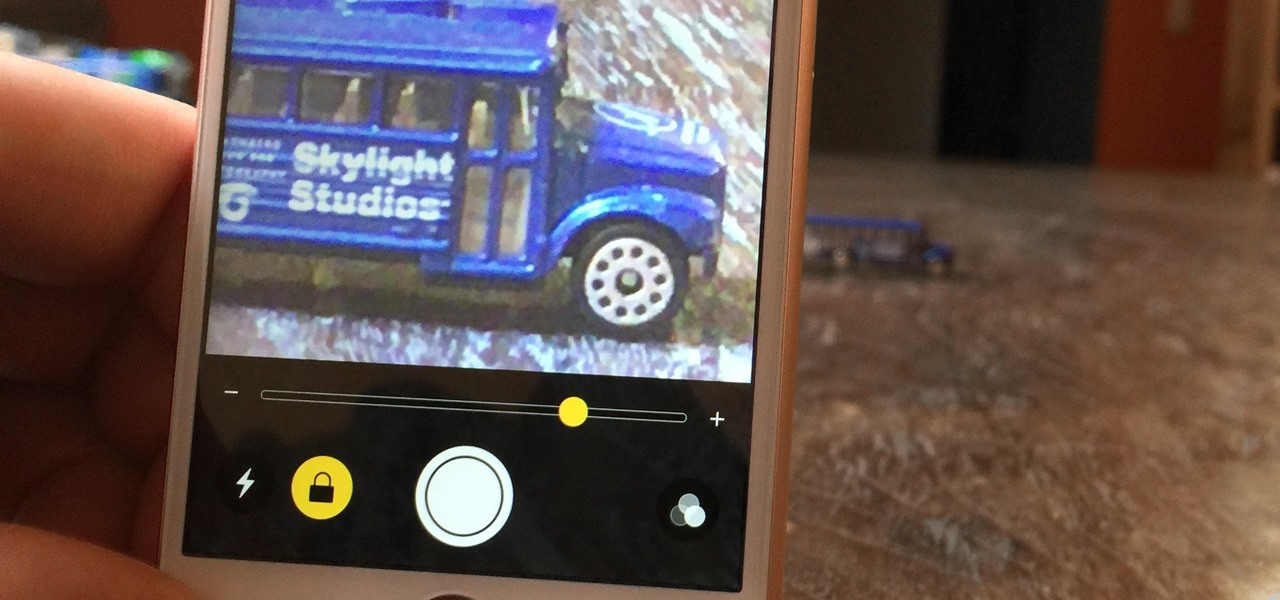
Ведь иногда просто нереально прочитать мелкий шрифт в газетах, разные этикетки или просто инструкции. Включив данный режим, вы чуточку упростите себе жизнь.
Появилась эта возможность только с выходом iOS 10, а это означает, что пользоваться ей смогут только пользователи начиная с айфона 5.
Как пользоваться лупой на айфоне
Внешне она напоминает обычную программу камеры, только теперь у вас постоянно активный ползунок по увеличению изображения. 
Активируется она достаточно просто, вам достаточно быстро три раза нажать на кнопку Home. После чего появляется программа и вы можете ей пользоваться.
Но что же такого особенного в этой функции, что Apple решили ее добавить в iOS 10. Давайте разбираться с ее возможностями:
Как видите, штука достаточно полезная и интересная. Но где же ее найти и включить, давайте разбираться.
Как сделать/отключить лупу на айфоне
Теперь пришла пора поговорить о том, как именно сделать данный режим доступным для использования на айфоне, то есть включить его.
Как и прочие функции, найти и активировать ее достаточно просто, следуем следующим шагам:
Как пользоваться ей вы уже знаете из раздела выше. Проблем особо возникнуть не должно, ведь все максимально упрощено, чтобы мог разобраться любой пользователь айфона.
Итоги
Теперь вы знаете как можно пользоваться, включить или даже убрать лупу с вашего айфона. Функция весьма полезная и сможет вам пригодиться в жизни.
Как минимум, вы теперь знаете, что такой режим существует и в случае необходимости использоваться его по потребности.